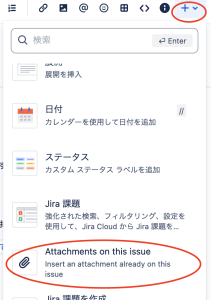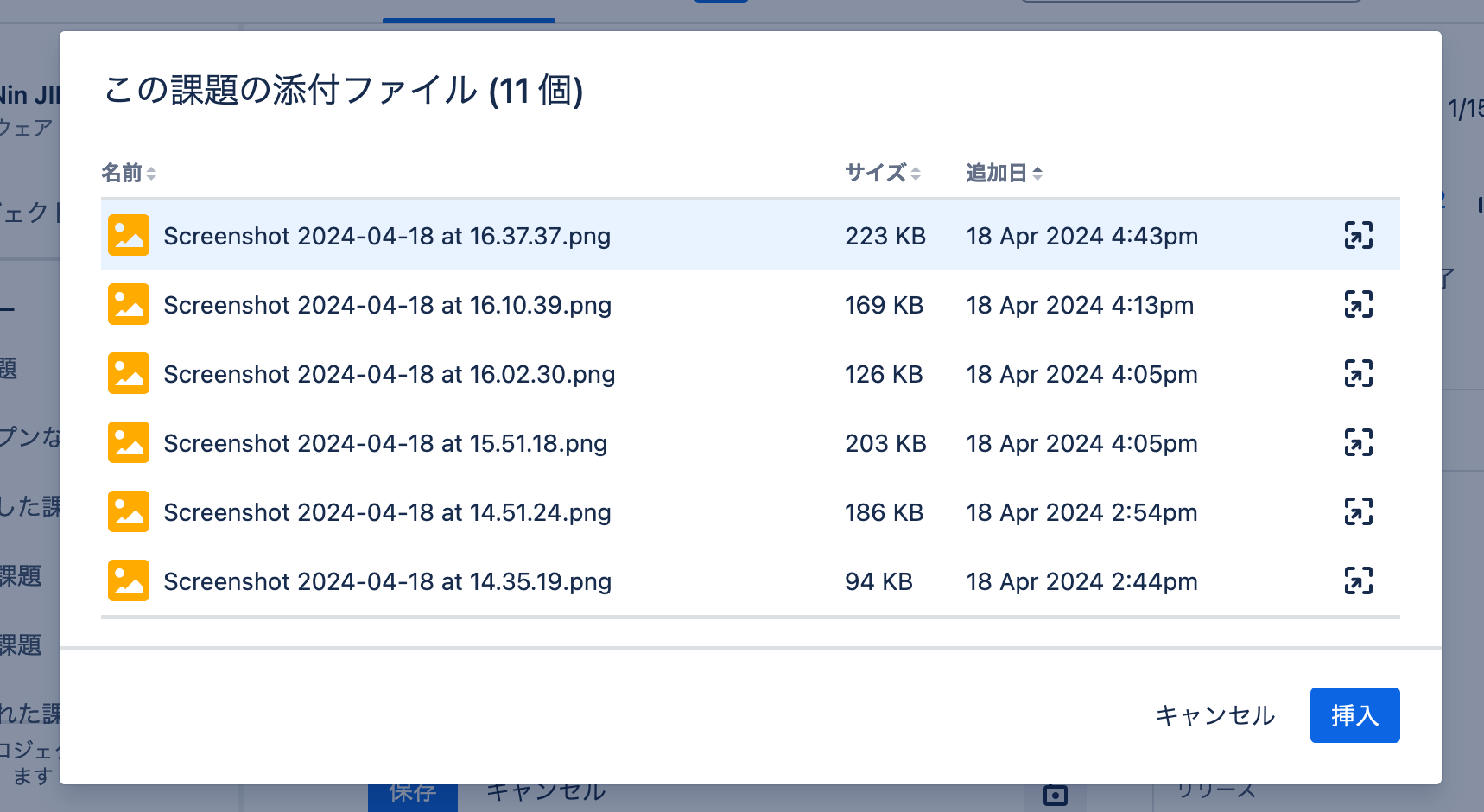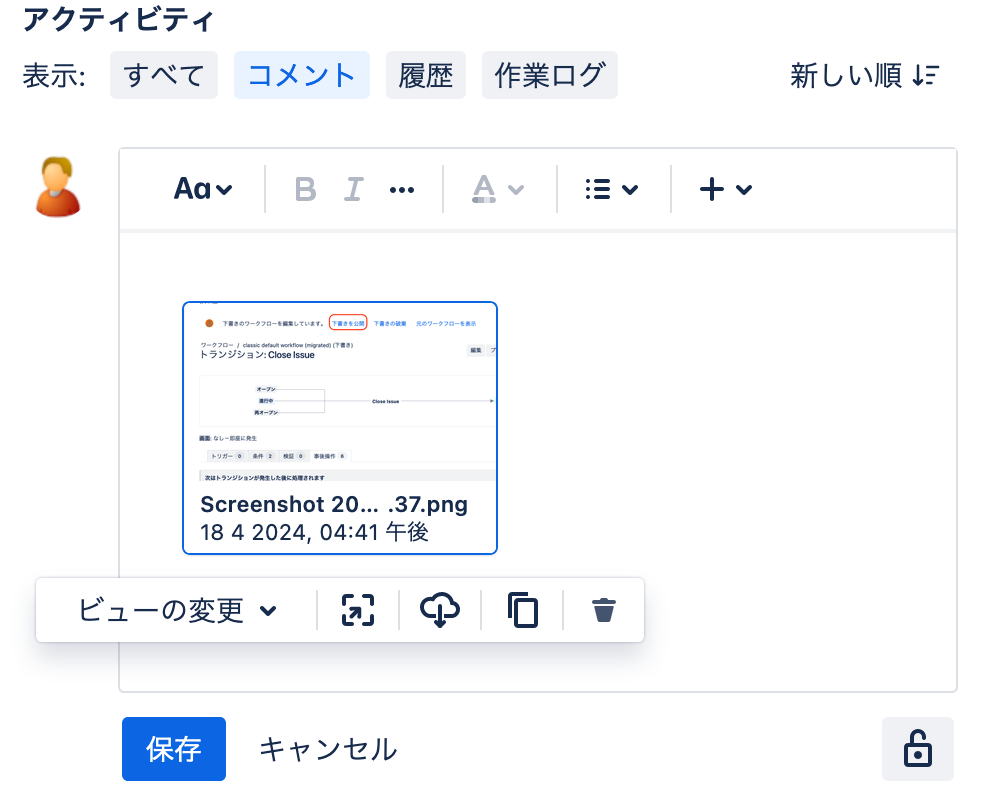スクリーンショット等の画像をコメントに挿入する場合、新規にアップロードする場合は、ドラッグ&ドロップやボタン(「画像、動画、またはファイルを追加」ボタン)から挿入することができます。しかし、すでに課題に添付されている画像等のファイルを指定して挿入しようとすると、「リンク」ボタンや「画像、動画、またはファイルを追加」ボタンからはできません。この方法を以下に示します。
この方法で挿入された画像とドラッグ&ドロップ等他の方法で挿入された画像は、厳密に言うと表示のされ方が異なります。この方法での表示のされ方は下記3.の通りです。画像そのまま表示される必要がある場合は、他の方法でもう一度アップロードしてください。
上記のように、Jiraクラウド版では添付ファイルと挿入先コメント(ないし説明欄)が強く結びつく形に変更になっております。個別に添付ファイルを削除する機能はなく、当該コメントを削除する、ないし当該コメントから画像を削除すると、連動して添付ファイルも削除されます。
なお、ファイルをドラッグ&ドロップで添付した場合は、コメントに結びつかない添付ファイルが作成されます。その後下記手順でコメントに挿入してもコメントに結びつけられることはありません。
- ツールバーの+ボタンから「Attachments on this issue」を選択します。
- すでに添付されているファイル一覧が表示されますので、いずれかを選択して「挿入」ボタンを押下してください。
- コメント内にファイルがサムネイル表示されます。テキストで表示したい場合は「ビューの変更」>「インライン表示」を選択してください。